最近 Skype を起動したらログイン時の表示がユーザID/パスワードを入力するものから以下のように Microsoft アカウントかその他のアカウントを選ぶかの二択が表示されるようになってしまった。
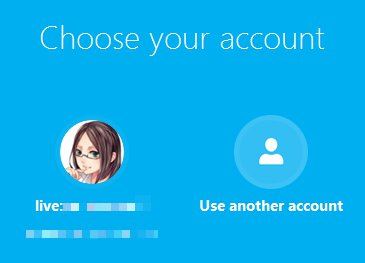
自分は以前の形式で利用していたので、ログインするのに1クリック余計に増えてしまって面倒くさくなってしまった。が、丁度よい機会なので Microsoft アカウントで利用できるようにした。以下手順を記述する。
Skype アカウント と Microsoft アカウントを統合する方法
まず Skype を起動し、Microsoft アカウントのメールアドレス及びパスワードでログインする。
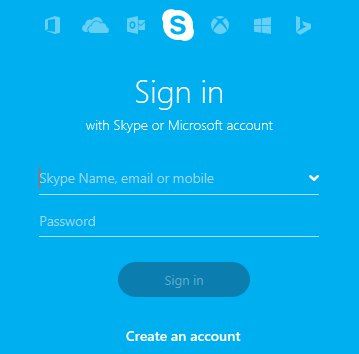
Skype アカウントを新規作成するか、既存のものとリンクするかを選ぶ画面が出るので、 YES を押して Skype アカウントとのリンクを行う。
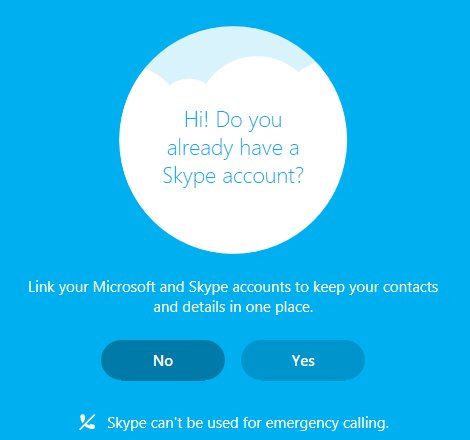
Skype の ID,Password を入力するダイアログが出るので、入力する。

Success の表示が出ればリンク成功だ。
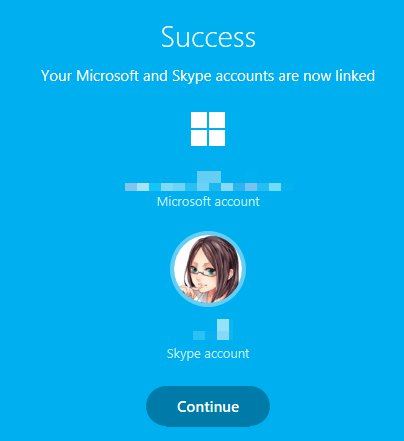
Skype と Microsoft アカウントのリンクを解除する
すでにアカウント同士がリンクされているが他のアカウントとリンクしなおしたい、という場合は一度リンクを解除しよう。
リンクを解除する場合は Skype.com へブラウザよりアクセスし、Account Settings ページにある Microsoft Account の UnLink リンクを押す。
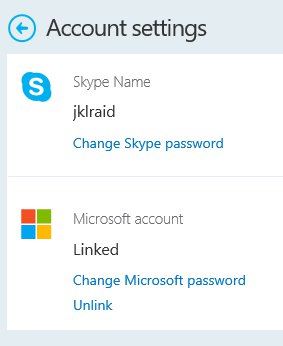
アカウントがリストから消えていれば成功だ。
Sponsored Link
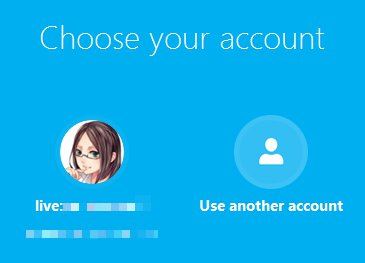
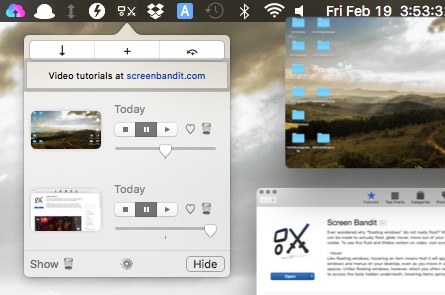
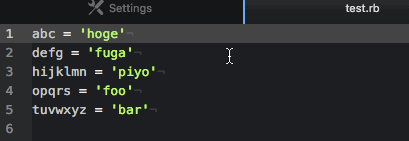
コメント